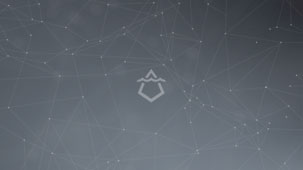Очистка ноута
Планую робити таку перевірку кожен місяць 9 та 23 числа.
Окрім останього пункта-то вранішній ритуал)
Личные ресурсы
час
-
Очищення робого столу
Хочеш не хочеш, але робочий стіл поступово засмічується. На ньому накопичуються різні ярлики, викачані файли і т.д
-
видалення усіх непотрібних файлів з робочого столу
-
замість папок- ярлики з диску Д (жіноча проблема)
-
систематизація потрібних файлів
-
-
Чистка торрентів
Часто торенти з якими-небудь серіалами можуть займати до 30% мого диска. Регулярно їх видаляю.
Чим менше даних на жорсткому диску, тим швидше буде сканування на віруси.
-
Очищення диска
Тут і далі знадобиться популярна безкоштовна програма CCleaner.
Переходимо на вкладку «Очищення». Там тиснемо спочатку «Аналіз», а потім «Очищення».
Що ми зробили?
Ми видалили всілякі тимчасові файли і почистили кошик.
-
Очищення закладок
Срач в закладках - це ще одна популярна хвороба сучасних користувачів. Коли 90% закладок вам тупо не потрібні.
Самі часто використовувані я виношу на панель, а інші йдуть в папку «Інші закладки».
Раз в 2 тижні я побіжно все це переглядаю. Іноді щось видаляю або переміщаю на інше місце.
-
Очищення почти
Ну тут усе ясно. Від непотрібного відписатись, інше в архів та корзину.
-
Очищення реєстру
Нас цікавить вкладка «Реєстр». На ній тиснемо «Пошук проблем», а потім «Виправити».
-
Перевірка автозапуску
Важливий пункт. Разом зі стартом системи запускається і потім сидить в пам'яті хмара програм. У початківців користувачів вона може досягати жахливих розмірів і займати багато оперативки.
-
Видалення програм
Буває, що я встановила якусь програму тільки, припустимо, для створення одного відеоролика. Після чого її можна і потрібно видалити.
Пам'ятайте, що завжди можна скачати потрібну програму і встановити за пару хвилин. Так чи варто роками тримати подібний мотлох у себе в системі?
Ще програми можуть встановити себе самі, якщо я забуду десь прибрати галочку при установці. Такі програми тим більше повинні бути знищені.
Видалити програму можна звичайними засобами Windows.
- 890
- 09 ноября 2016, 13:36
Не пропустите новые записи!
Подпишитесь на цель и следите за ее достижением